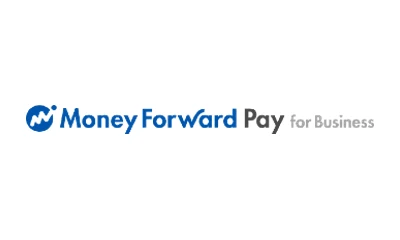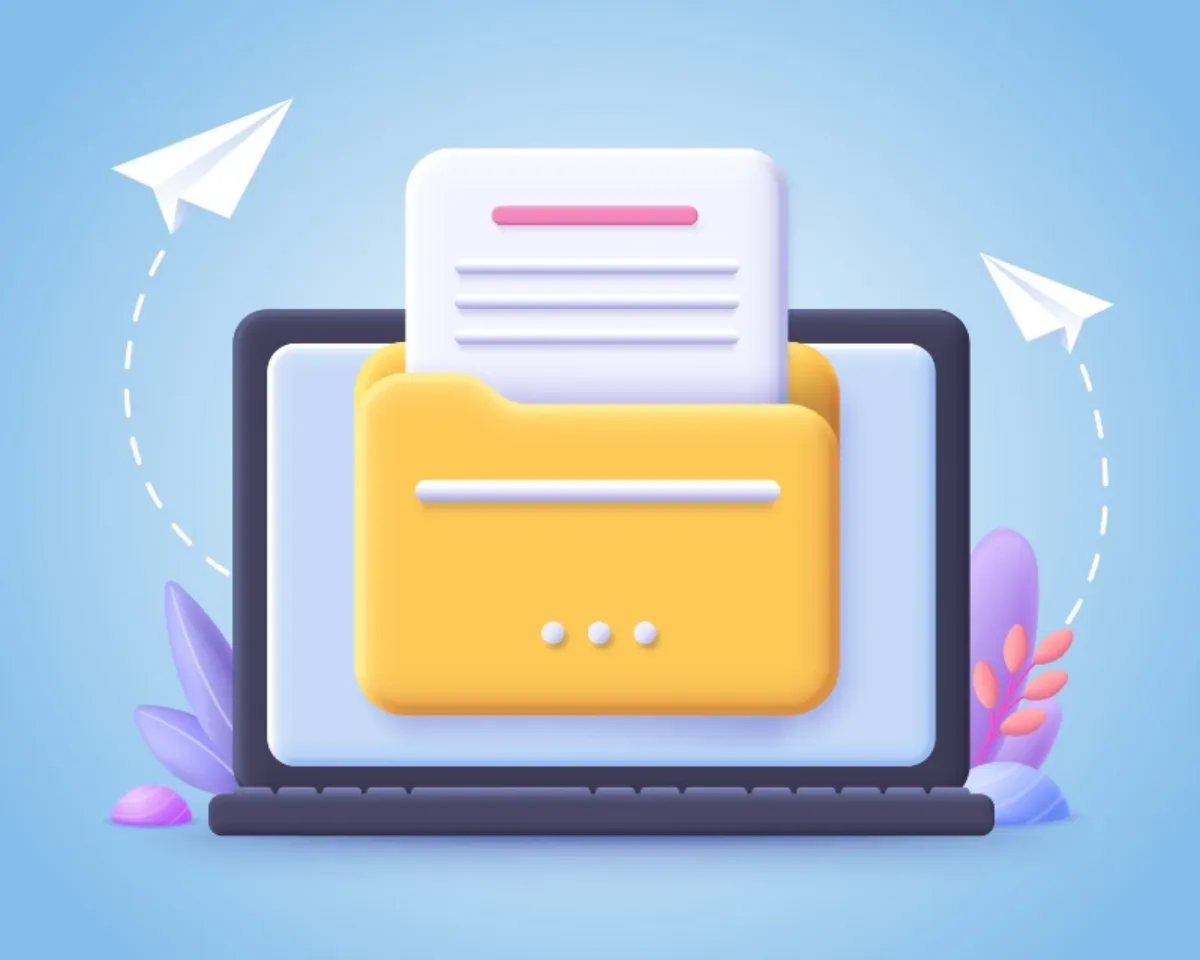個人事業主として起業する際は開業届の提出が必要です。その際、e-Taxなどを使ってオンライン申請すれば、税務署に足を運ばずに開業届が提出できます。
ここでは個人事業主になりたい方へ向け、PCやスマホを使ってネットで開業届を提出する方法を解説します。自宅で開業届を提出したい方は、ぜひ参考にしてみてください。
開業届の提出方法とは?
開業届(個人事業の開業・廃業等届出書)は、個人事業主として事業を行う際に必要な届出書です。
開業届の提出方法には、以下の3つがあります。
- 税務署の窓口へ直接提出する
- 郵送で提出する
- e-Taxでオンラインから提出(電子申請)する
開業届の提出先は、「納税地を管轄する税務署」です。自宅で個人事業主として働いている方は、自宅住所の管轄税務署へ提出します。
なお、バーチャルオフィスを利用していたり、自宅以外にオフィスを構えていたりする場合は「事業所のある住所」を納税地とすることもできます。
開業届の提出と一緒に「青色申告」の申請をしたい場合は、青色申告承認申請書も併せて提出しましょう。
開業届の提出方法①:税務署の窓口へ直接提出する
開業届を税務署へ直接持参、提出する方法です。書類に不備があった場合などはその場で指摘してもらえる点、修正ができる点がメリットです。
ただし税務署の開庁時間は、平日の8:30~17:00となっています。
仕事の都合などで来庁が難しい場合は、郵送やネットでの申請を検討してみてもよいでしょう。
開業届の提出方法②:郵送で提出する
開業届は郵送で提出することも可能です。
郵送を選んだ場合は、窓口での提出書類に加えて「本人確認書類(写)添付台紙(※マイナンバー確認書類、本人確認書類のコピーを添付)」「送料分の切手を貼付した返信用封筒」を同封します。
提出後、無事に受理された場合は、開業届の控えが返送されてきます。書類に不備があった場合は訂正し、再送する必要がありますので注意しましょう。
開業届の提出方法③:e-Taxでオンラインから提出(電子申請)する
開業届はe-Tax(国税電子申告・納税システム)を利用し、オンラインで提出することもできます。
e-Taxを利用して開業届を提出する場合、PCが必要です。また、あらかじめ「マイナンバーカード」を発行しておく必要もあります。
- わざわざ税務署へ行かずとも、自宅から開業届が提出できる
- 郵便事故などの紛失がない
- 送信結果がデータで確認できる
- マイナンバーカードが必要
- e-Tax利用経験がない場合、準備に手間がかかる
- PCの場合ICカードリーダー&ライターなどを購入する必要がある
ICカードリーダー&ライターは2,000~4,000円程度と導入費用こそ掛かりますが、一度購入してしまえば確定申告が自宅からできる利点もあります。
今後e-Tax等を使ったネットでの確定申告を考えているようならば、開業届提出のついでに購入しておくことをおすすめします。
開業届はオンラインでも提出可!e-Taxでネット提出する方法

ネットを利用して開業届を提出するには、PC用の「e-Taxソフト(ダウンロード版)」を利用します。
また近年では、スマートフォンで開業届を提出する方法も。
PCからe-Taxソフトを利用して開業届を提出する方法や、スマホで開業届を提出する方法をそれぞれご紹介します。
開業届提出に必要なもの一覧
- PC(Windows)、ネット環境
- マイナンバーカード(電子証明書が搭載されたもの)
- ICカードリーダー・ライター:マイナンバーカードを読み込む際に使います。
- JPKI利用者ソフト
- e-Taxソフト(ダウンロード版)
紙の「通知カード」では開業届の電子申請・提出ができないため、マイナンバーカードを作成しておく必要があります。
PCで開業届を提出する手順
PCで開業届を提出する大まかな流れは、以下のとおりです。
1.マイナンバーカードを作成する
マイナンバーカードを持っていない方は、あらかじめ作成しておきます。
マイナンバーカードの受け取り時には、以下の3種のパスワードを登録します。開業届の提出時に必要になりますので、忘れないように控えておきましょう。
- 署名用電子証明書パスワード(英数字6~16文字)
- 利用者証明用電子証明書パスワード(数字4ケタ)
- 券面事項入力補助用パスワード(数字4ケタ)
2.JPKI利用者ソフトのインストール
JPKI利用者ソフト(公的個人認証サービス)とは、ICカードリーダーでマイナンバーカードを読み込めるようにするソフトです。
地方公共団体情報システム機構のポータルサイトからダウンロードができますので、PCへインストールしておきましょう。
利用者クライアントソフトのダウンロード | 公的個人認証サービス ポータルサイト
3.マイナンバーカードを国税庁「受付システム」で登録する
e-Taxの受付システムから「マイナンバーカードでログイン」を選択し、アカウントを登録します。
マイナンバーカードをICカードリーダー&ライターで読み込み、指示通りに進めていきます。
このとき、マイナンバーカード発行時に登録した「利用者証明用電子証明書パスワード(数字4ケタ)」「券面事項入力補助用パスワード(数字4ケタ)」が必要になります。
登録が完了したら「利用者識別番号(16ケタ)」が発行されますので、控えておきましょう。
手順については国税庁e-Tax公式サイトの説明も参考にしてみてください。
【e-Tax】国税電子申告・納税システム(イータックス)
4.国税庁のe-Taxソフトをダウンロード
開業届を電子申請で提出するために、e-Taxの「ダウンロード版ソフト」をインストールします。
e-Taxソフト(ダウンロード版)はWindowsのみ利用可です。(Mac OSは非対応)
e-Taxソフトのダウンロードコーナー | 【e-Tax】国税電子申告・納税システム(イータックス)
ダウンロード手順は以下のとおりです。
①動作環境の確認
②ルート証明書等のインストール
③信頼済みサイト及びポップアップブロックの許可サイトへの登録
④e-Taxソフトのダウンロード
⑤税目プログラム:「所得税」を追加。
e-Taxソフトをインストールしたら、マイナンバーカード利用を選択。
利用者名を入力します。
5.開業届の作成、電子署名と電子証明書の添付
開業届を作成していきます。
①左のメニューボタンで「作成」を選ぶ
②「1.申告・申請等」→「2.新規作成」を選択
③「3.申請・届出」→「4.所得税」と進む
④「個人事業の開業・廃業等届出」の欄から「個人事業の開業・廃業等届出書」を選ぶ
⑤申告に必要な基本情報を入力
⑥一覧表に表示された開業届を確認し、「作成完了」を押す
青色申告する場合は青色申告承認申請書も作成しておきましょう。
6.電子署名を付与する
e-Taxから開業届を送信するには、電子署名を付与する必要があります。
①左のメニュー「署名可能一覧へ」を押す
②「電子署名」→「書類を選択」で開業届(および青色申告承認申請書)を選択
④「署名」と進む
④さらに「ICカードを利用」→「公的個人認証サービス(マイナンバーカード)」を選択
⑤署名用電子証明書パスワード(英数字6~16文字)を入力
⑥確認して問題が無ければ署名完了
7.送信処理
①「送信可能一覧へ」を選択
②「1.送信」→「2.書類を選択」へ進む
③「3.送信」→「4.OK」と進む
以上で、e-Taxによる開業届の提出は終わりです。
受付・受理状況は「e-Tax受付システム」のメッセージボックスから確認できます。
スマホで開業届を提出するには?

- マイナンバーカード
- NFCの読み取りに対応しているスマホ(おサイフケータイ)
- freee電子申請・申告アプリ(iOS/Android用あり)
- Androidの場合はJPKI利用者ソフトアプリ
NFC読み取りに対応していないスマートフォンでは、開業届が提出できません。
この場合は前述した「PCからの電子申請」または郵送、直接の提出となるので注意しましょう。
スマホで開業届を提出する手順
スマホで開業届を提出する大まかな流れをご説明します。
①スマホから「freee開業」に登録
②住所氏名、確定申告の種類など必要情報の登録、書類作成
②開業届の提出先税務署を選択し、「スマホで電子申請」を選ぶ
③「電子申告開始ナビ」でe-Taxの設定(利用者識別番号の取得、電子証明書の登録)を行う
④必要なアプリ(freee電子申請アプリ、Androidの場合はJPKI利用者ソフトも)をダウンロード
⑤作成した書類を提出
⑥受付結果の確認
PCからe-Taxを利用して開業届を提出するのに比べて、かんたんに提出が可能です。
気になる方は、freee開業の公式サイトも参考にしてみてください。
電子申告開始ナビ 使い方ガイド(個人版) – freee ヘルプセンター
開業届をネット提出する際の注意点とは?
開業届をネットで提出する際には、知っておきたい注意点もあります。
送信データや受信通知を保存しておく
開業届の提出後は、提出した開業届の控え、及び送信完了データなどをまとめて保存しておきましょう。
これらは銀行口座の開設やクレジットカードの審査、融資の審査、オフィス契約などに必要になります。
PC内の分かりやすい場所へ保管しておき、すぐ印刷できるようにしておくと便利です。
開業届はいつ提出すればいい?
開業届は、原則として「開業してから1ヶ月以内」に提出する必要があります。開業届未提出のままでも罰則はありません。
とはいえ、青色申告を利用したい場合は開業届の提出が不可欠です。また融資を受けたい場合、政府の助成金・補助金などを受け取りたい場合にも開業届を提出していることが条件となります。
まとめ
e-Tax等のサービスを使えば、自宅にいながら開業届が提出でき、移動時間・交通費・切手代などのコストも削減できます。
また、開業届の提出時には「バーチャルオフィスの住所」で開業することもできます。開業届の提出先は「バーチャルオフィスの住所を管轄する税務署」となりますので、覚えておきましょう。
レゾナンスでは月額990円~(税込)の格安で、開業住所として使えるバーチャルオフィスがご利用いただけます。
ご自宅がマンション等で商用利用できない場合は、バーチャルオフィスを活用して個人事業主になる方法も検討してみてくださいね。